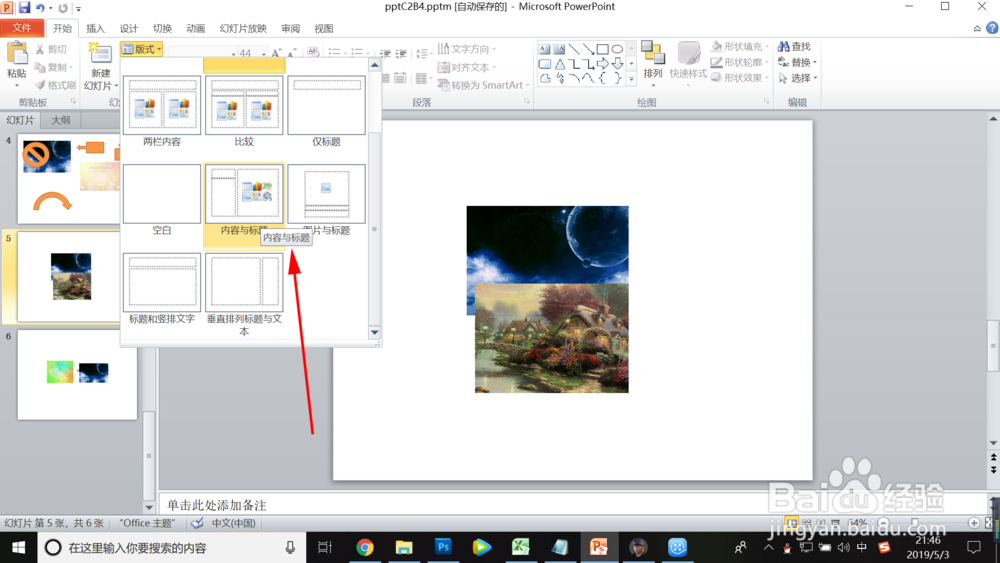1、第一、找到你需要修改版式为内容与标题的PPT页面,如下图所示。
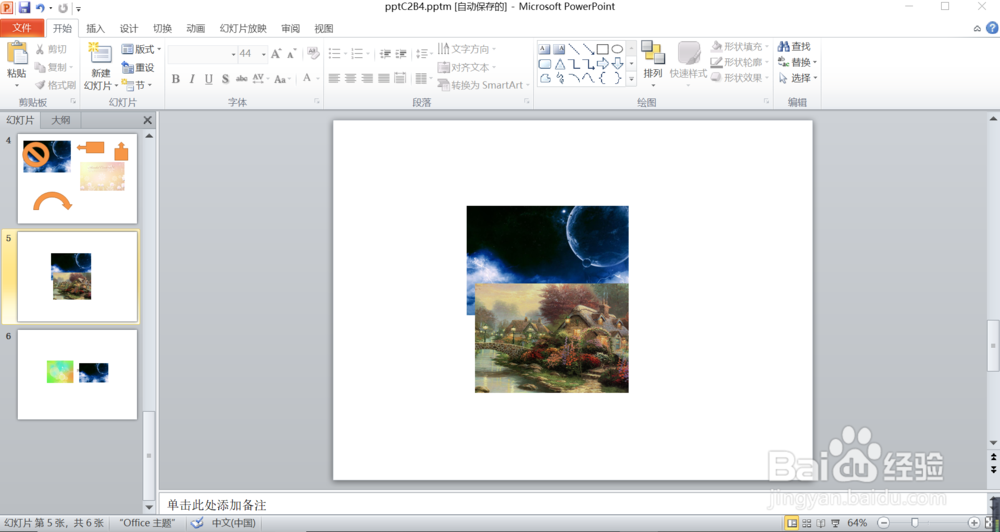
2、第二、找到开始选项卡下面的幻灯片功能组,如下图所示。
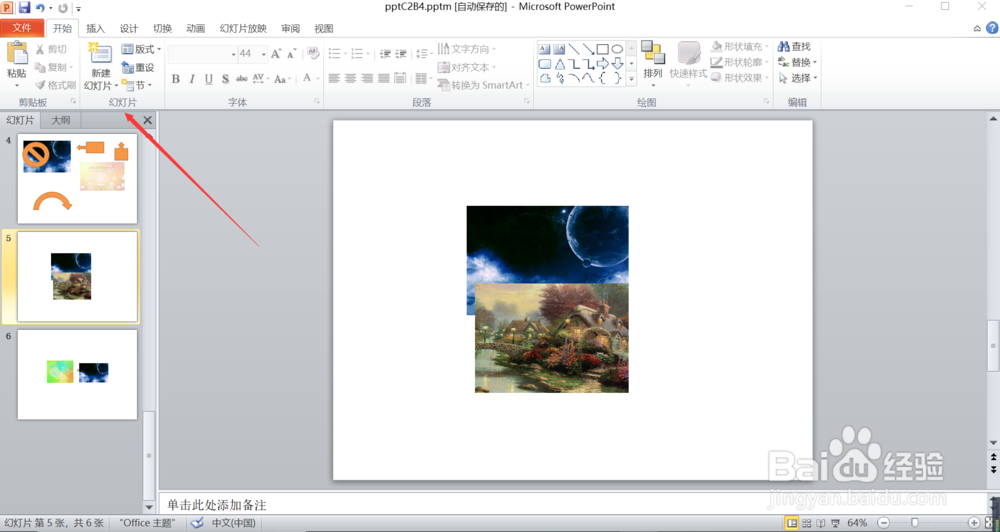
3、第三、在幻灯片功能组中,找到版式,如下图所示。

4、第四、打开版式,在弹出的对话窗口里面找到内容与标题,如下图所示。
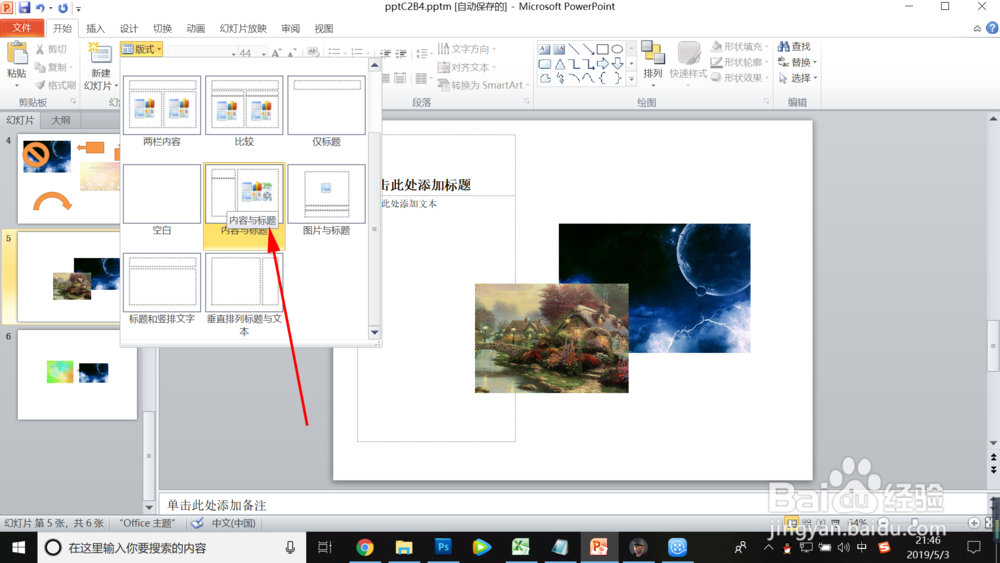
5、第五、点击确定,你就会发现自己的这一页的PPT界面变成了内容与标题的版式,如下图所示。
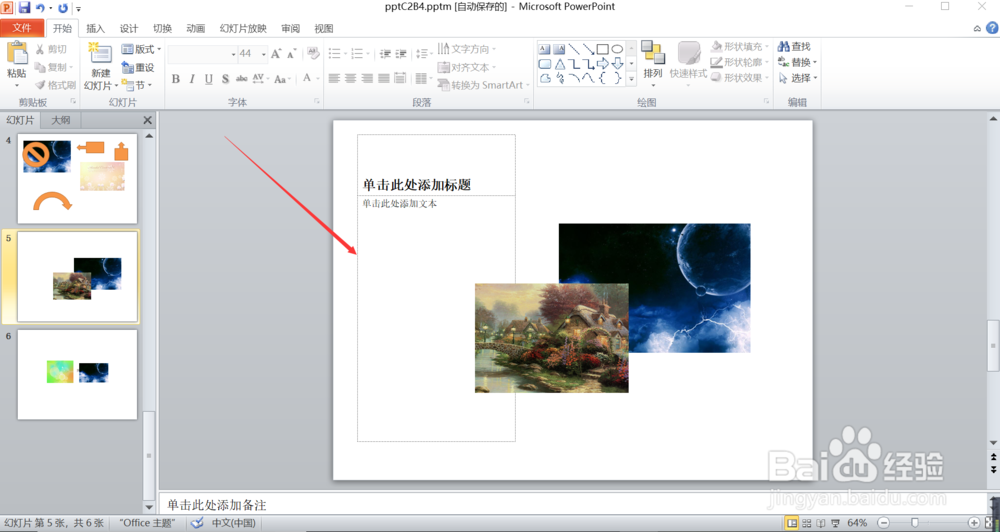
6、第六、如果你不确定的话,可以再次打开版式看看,里面默认选择的是不是内容与标题,如下图所示。
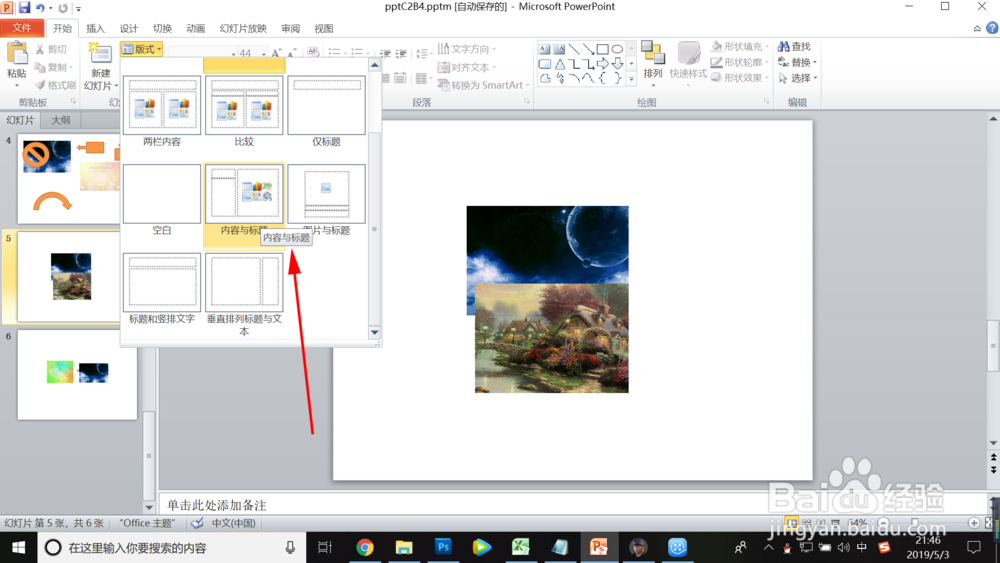
时间:2024-10-14 06:49:13
1、第一、找到你需要修改版式为内容与标题的PPT页面,如下图所示。
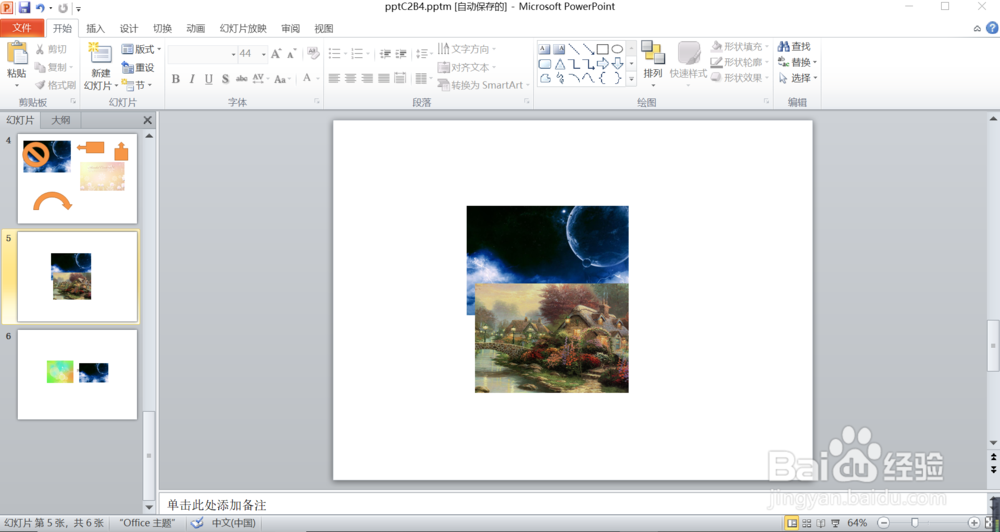
2、第二、找到开始选项卡下面的幻灯片功能组,如下图所示。
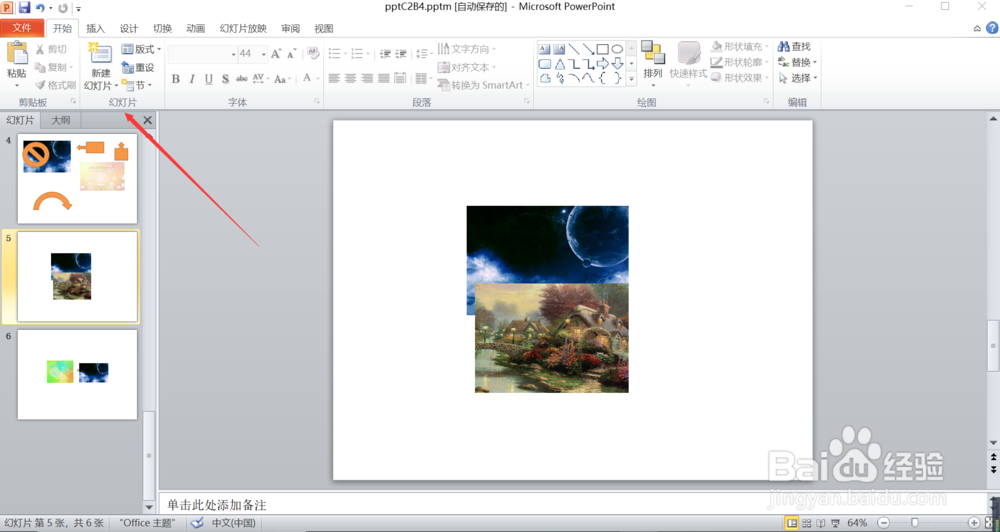
3、第三、在幻灯片功能组中,找到版式,如下图所示。

4、第四、打开版式,在弹出的对话窗口里面找到内容与标题,如下图所示。
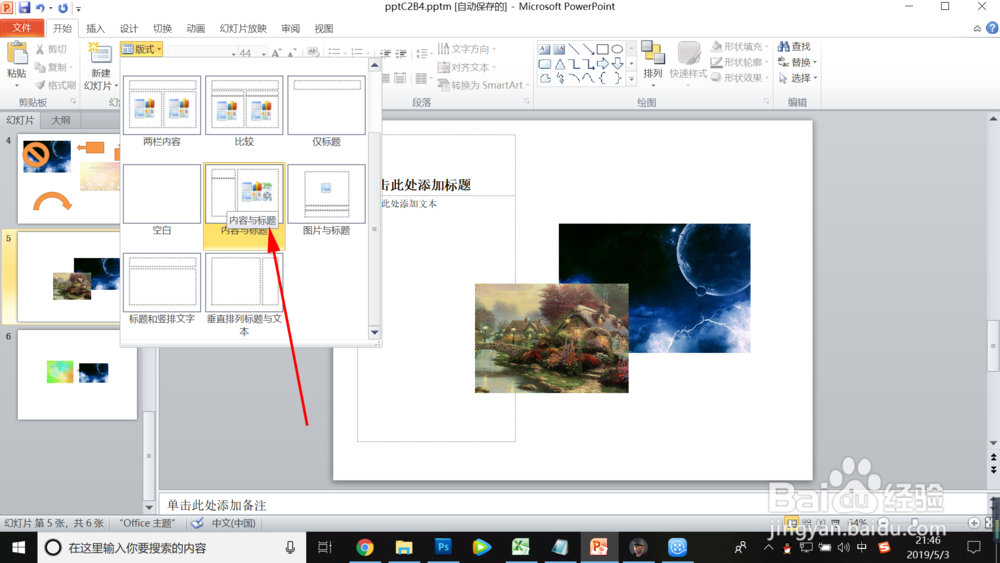
5、第五、点击确定,你就会发现自己的这一页的PPT界面变成了内容与标题的版式,如下图所示。
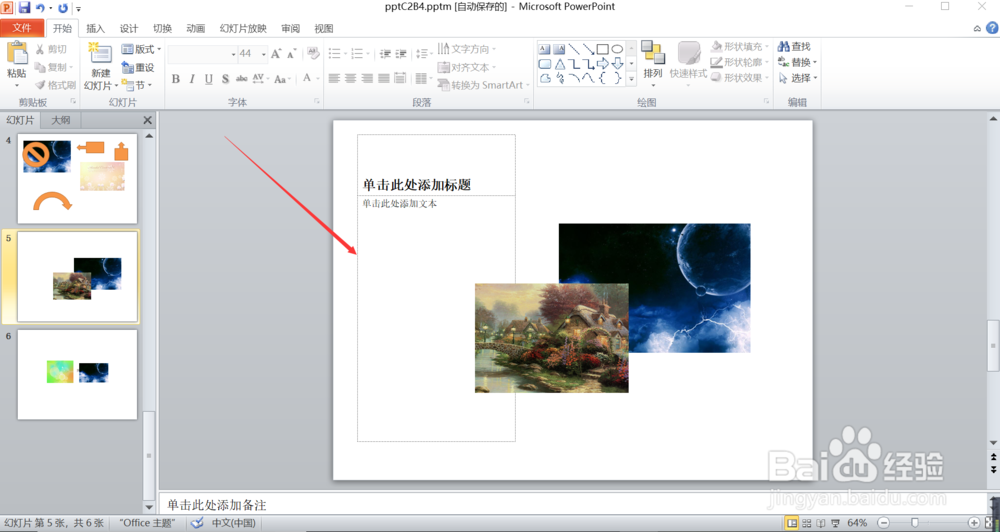
6、第六、如果你不确定的话,可以再次打开版式看看,里面默认选择的是不是内容与标题,如下图所示。